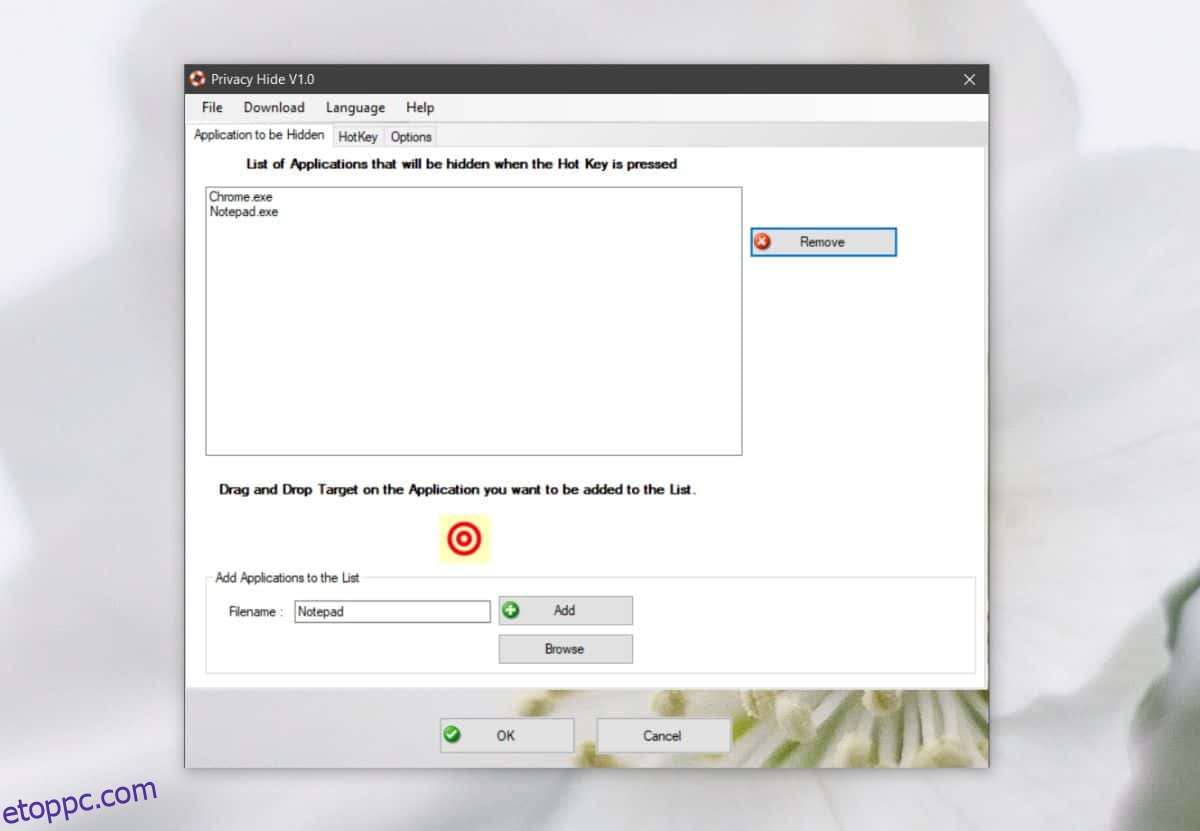Munka közben mindig könnyű lazítani. Megnyitsz egy YouTube-videót, és nemsokára olyan érdekes videókat gyűjtöttél össze, amelyeknek úgy tűnik, hogy nem érnek véget. Ez azt jelenti, hogy ha van egy kis szabadidőd a munkahelyeden, semmi baj, ha megnézel egy vagy tíz YouTube-videót. Bármit is választ, nyilvánvalóan szüksége lesz egy gyors módszerre annak elrejtésére. A PrivacyHide egy ingyenes kis segédprogram, amely lehetővé teszi az alkalmazások elrejtését egy billentyűparancs segítségével. Előre be kell programoznia, hogy mely alkalmazásokat rejtse el, de ha megtette, ez egy zökkenőmentes folyamat.
SPOILER FIGYELMEZTETÉS: Görgessen le, és tekintse meg a cikk végén található oktatóvideót.
Felelősség kizárása: a wdzwdz nem vállal felelősséget, ha rajtakapják, hogy elszalad a munkahelyén, és elveszíti az állását. Próbáld ki ezt a saját felelősségedre.
Alkalmazások elrejtése billentyűparancs segítségével
Töltse le a PrivacyHide és telepítse. Futtassa az alkalmazást. Az „Elrejteni kívánt alkalmazások” lapon adja meg az elrejteni kívánt alkalmazás nevét. Kattintson a Tallózás gombra, és válassza ki az alkalmazás EXE-jét. Kattintson a Hozzáadás gombra, és az alkalmazás felkerül a listára. Ismételje meg ezt az összes elrejteni kívánt alkalmazásnál.
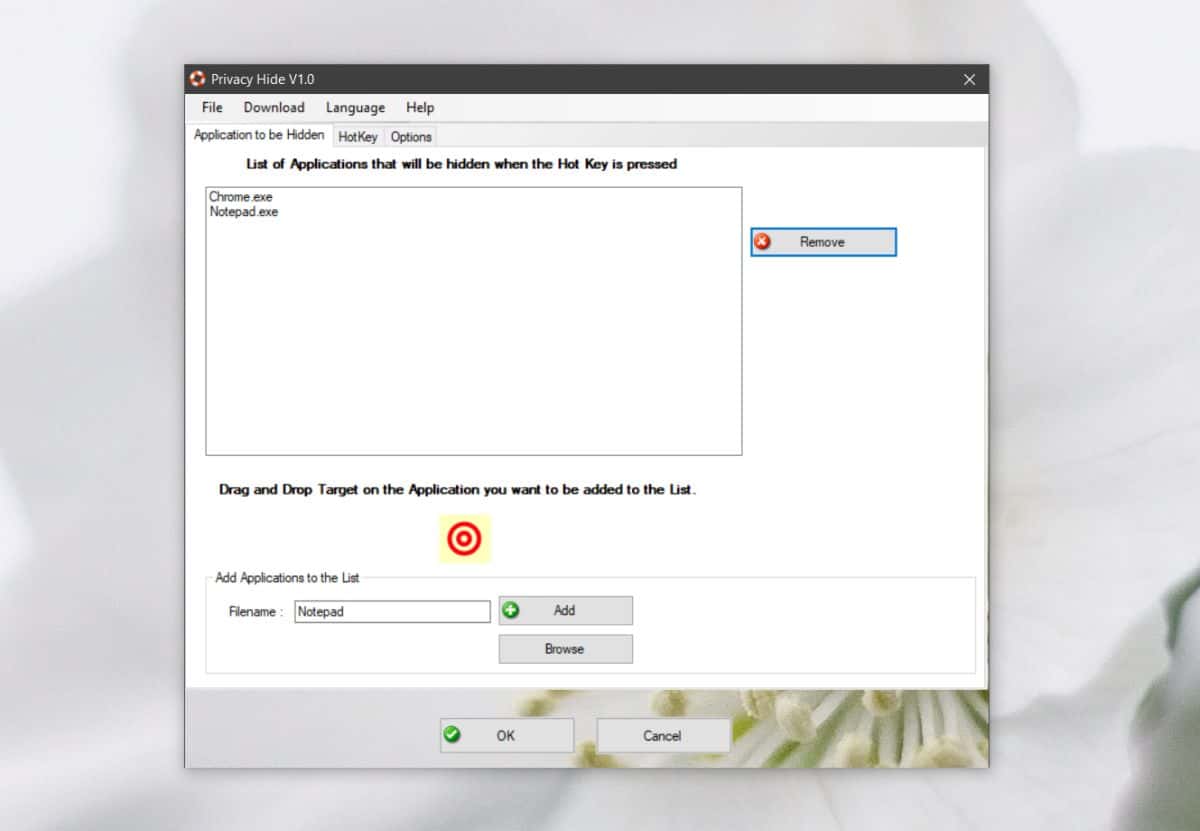
Ezután lépjen a Gyorsbillentyűk fülre, és állítsa be az alkalmazások elrejtéséhez és felfedéséhez használni kívánt gyorsbillentyűt. Az alapértelmezett parancsikon az Alt+1, de bármilyen másra módosíthatja, amit csak akar. Használhat más módosító billentyűket, beleértve a Win billentyűt és bármely más betű- vagy számbillentyűt. Ha végzett, kattintson az OK gombra. Az alkalmazás minimálisra csökkentve fog futni a tálcán.
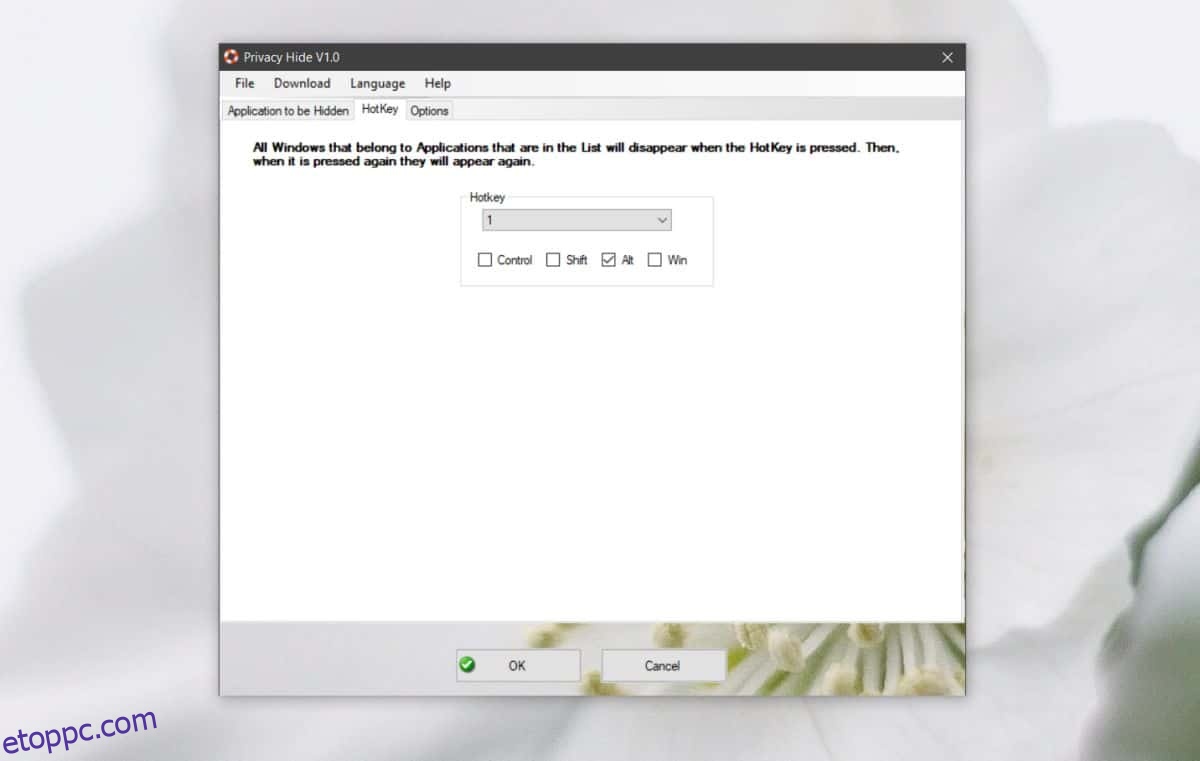
Az alkalmazások elrejtéséhez egyszerűen hajtsa végre a beállított parancsikont. Ezzel elrejti az összes konfigurált alkalmazást. Az elrejtés funkció nem csak minimalizálja az alkalmazásokat. Elrejti a tálcán lévő ikonjaikat is, amelyek jelzik, hogy az alkalmazások futnak. A visszaállításhoz egyszerűen hajtsa végre újra a parancsikont.
Ha szeretné, elrejtheti az alkalmazás tálcaikonját az alkalmazás megnyitásával és a Beállítások lap megnyitásával. Itt is beállíthatja, hogy az alkalmazás indításkor fusson. Végül van egy másik lehetőség, amely, ha engedélyezi, elrejti a rendszerén futó összes alkalmazást. Ez lehetővé teszi, hogy ne kelljen minden egyes alkalmazást manuálisan hozzáadnia a listához.
Nincs olyan engedélyezési funkció, amely lehetővé tenné egy vagy két alkalmazás kizárását az összes alkalmazás opcióból, így ha sok olyan alkalmazás van, amelyet fel szeretne venni, és csak néhányat szeretne kihagyni, akkor szánjon egy kis időt, hogy mindent beállítson.